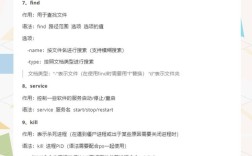Windows Server 2003作为微软发布的一款经典服务器操作系统,在企业环境中曾广泛用于提供各类网络服务,其服务配置和管理主要通过“管理工具”中的“服务”控制台、组件向导以及特定服务的配置界面完成,以下是关于如何使用Windows Server 2003提供核心服务的详细说明。

基础网络服务配置
Windows Server 2003的核心功能之一是提供网络服务,其中DNS(域名系统)和DHCP(动态主机配置协议)是构建局域网的基础。
DNS服务配置
DNS用于将域名解析为IP地址,配置步骤如下:
- 安装DNS服务:通过“控制面板”→“添加或删除程序”→“添加/删除Windows组件”,选择“网络服务”→“DNS服务器”,点击“安装”。
- 创建正向查找区域:打开“管理工具”→“DNS”,右键点击“正向查找区域”→“新建区域”,选择“主要区域”,输入区域名称(如“example.com”),勾选“创建新文件,文件名使用默认值”,完成创建后,右键点击区域名称选择“新建主机”,输入主机名(如“www”)和对应的IP地址,添加A记录实现域名解析。
- 配置转发器:若需将外部DNS请求转发至上级DNS服务器,右键点击“DNS服务器”→“属性”→“转发器”,输入上级DNS服务器的IP地址。
DHCP服务配置
DHCP用于自动分配IP地址给客户端,简化网络管理:
- 安装DHCP服务:与DNS类似,在“添加/删除Windows组件”中选择“DHCP服务器”。
- 授权服务器:在DHCP控制台中右键点击“DHCP”,选择“授权”,此步骤需域管理员权限(若为工作组环境,可直接使用)。
- 创建作用域:右键点击服务器名称→“新建作用域”,输入作用域名称(如“LAN段”),设置IP地址范围(如192.168.1.100-192.168.1.200)、子网掩码(255.255.255.0)、排除静态地址(如192.168.1.1-192.168.1.10),配置租约期限(默认8天),激活作用域后客户端即可自动获取IP地址。
文件与打印服务
文件共享和打印共享是企业级服务器的常见功能,Windows Server 2003通过“文件服务”和“打印服务”组件实现。
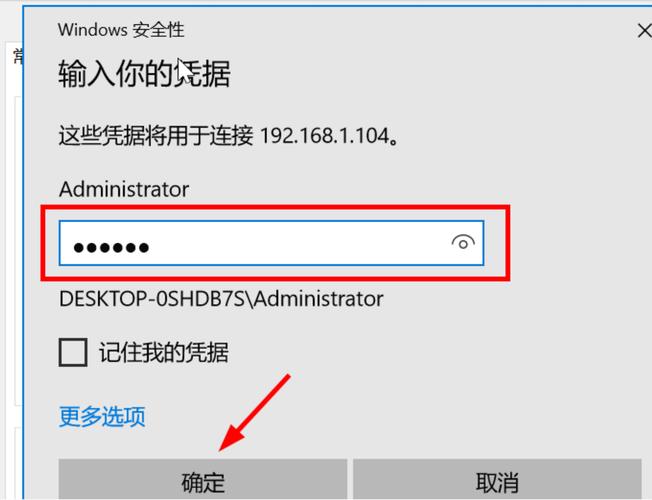
文件共享配置
- 启用共享:在“我的电脑”中右键需共享的文件夹→“共享和安全”→“共享该文件夹”,输入共享名(可不同于文件夹名),设置用户限制数量(如“最多用户数”),点击“权限”按钮添加或修改用户权限(如“Everyone”用户组赋予“读取”权限,“Administrators”赋予“完全控制”)。
- 配置NTFS权限:为确保安全性,需在“安全”选项卡中设置NTFS权限,例如仅允许“Domain Users”组修改文件,拒绝“Guest”用户访问。
- 脱机文件:若需客户端离线访问共享文件,右键共享文件夹→“属性”→“脱机文件”→“启用脱机文件”,并在客户端策略中配置“允许或禁止缓存脱机文件”。
打印服务配置
- 安装打印机:通过“打印机和传真”→“添加打印机”,选择“连接到此计算机的本地打印机”或“网络打印机”,根据向导驱动程序型号,设置共享名称(如“HP_LaserJet”)和位置。
- 权限管理:右键打印机→“属性”→“安全”,添加用户组并分配权限(如“打印”权限仅授予“Domain Users”,“管理文档”权限授予“Power Users”)。
Active Directory域服务
Active Directory(AD)是Windows Server 2003的核心目录服务,用于集中管理用户、计算机和策略。
安装域控制器
- 条件准备:服务器需静态IP地址(如192.168.1.10)、DNS指向自身(或已安装DNS的服务器)、主机名固定。
- 安装步骤:通过“配置您的服务器向导”选择“域控制器”,或运行“dcpromo.exe”,选择“新城的域控制器”,输入新城名称(如“example.com”),设置数据库和日志文件路径,指定SYSVOL文件夹位置,设置目录服务还原模式密码,完成安装后重启服务器。
管理用户和计算机
- 创建用户:在“Active Directory用户和计算机”控制台中右键“Users”→“新建”→“用户”,输入用户信息(如用户名“user1”),设置密码并勾选“用户下次登录时须更改密码”。
- 加入域:客户端计算机右键“我的电脑”→“属性”→“计算机名”→“更改”,输入域名称“example.com”并使用域管理员账户加入域。
Web与FTP服务
Windows Server 2003通过IIS(Internet信息服务)提供Web和FTP服务。
Web服务配置
- 安装IIS:在“添加/删除Windows组件”中选择“应用程序服务器”→“Internet信息服务(IIS)管理器”,勾选“万维网服务”。
- 创建网站:打开“管理工具”→“Internet信息服务(IIS)管理器”,右键“网站”→“新建”→“网站”,输入网站描述(如“Company Website”),设置IP地址和端口(如80),选择网站主目录路径(如“C:\inetpub\wwwroot”),设置网站访问权限(如“读取”、“运行脚本”)。
- 配置默认文档:右键网站→“属性”→“文档”→“启用默认文档”,添加“index.html”“default.aspx”等,调整顺序确保优先访问首页。
FTP服务配置
- 安装FTP服务:在IIS组件中选择“文件传输协议(FTP)服务”。
- 创建FTP站点:右键“FTP站点”→“新建”→“FTP站点”,输入站点名称、IP地址和端口(默认21),设置FTP主目录路径,选择“匿名访问”或“基本身份验证”,配置权限(如“读取”为匿名用户,“写入”为特定用户)。
系统服务优化与管理
为确保服务稳定运行,需通过“服务”控制台管理后台服务:
- 启动/停止服务:打开“管理工具”→“服务”,找到对应服务(如“DNS Client”),右键选择“启动”或“停止”,或双击服务修改“启动类型”(如“自动”“手动”“禁用”)。
- 服务依赖关系:在服务属性“依赖关系”选项卡中,可查看依赖该服务的其他程序,避免误停关键服务导致系统故障。
以下为常用服务的启动类型建议:
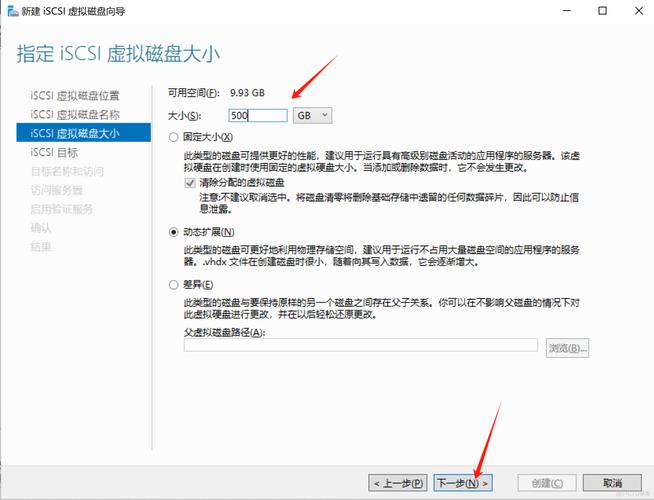
| 服务名称 | 建议启动类型 | 说明 |
|---|---|---|
| DNS Server | 自动 | 域控制器或DNS服务器必需 |
| DHCP Server | 自动 | DHCP服务器必需 |
| Workstation | 自动 | 提供网络共享功能 |
| Server | 自动 | 提供文件/打印共享服务 |
| Print Spooler | 自动 | 管理打印队列 |
| Themes | 手动 | 节省系统资源(非必需) |
相关问答FAQs
Q1: Windows Server 2003中如何限制用户访问共享文件夹的IP地址?
A1: 可通过共享文件夹的“权限”与NTFS权限结合实现,首先在共享文件夹的“共享权限”中赋予“Everyone”完全控制,然后在“安全”选项卡中右键→“属性”→“高级”→“编辑权限”→“添加”→“选择主体”→输入“允许访问的IP地址”(格式如“NT AUTHORITY\SYSTEM”),并在“条件”中设置“IP地址等于特定值”(如192.168.1.50),或使用IPSec策略限制特定IP网段访问。
Q2: DNS服务器无法解析外部域名,如何排查?
A2: 首先检查DNS服务是否运行(“服务”中“DNS Server”状态为“正在运行”);其次验证转发器配置是否正确(DNS服务器属性→转发器→输入上级DNS IP,如8.8.8.8);然后使用nslookup命令测试,在命令行输入nslookup www.baidu.com,若返回服务器IP则正常,若返回“非权威应答”或“请求超时”,需检查网络连通性(ping 8.8.8.8)及防火墙是否阻止DNS查询端口(53)。